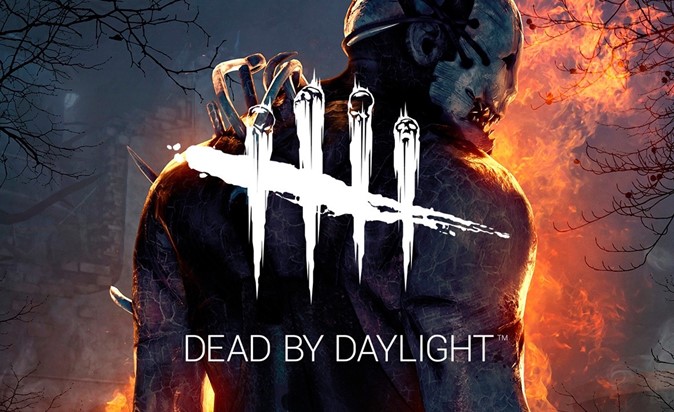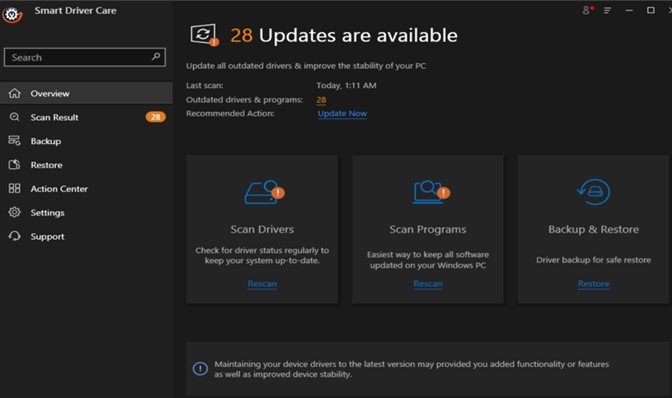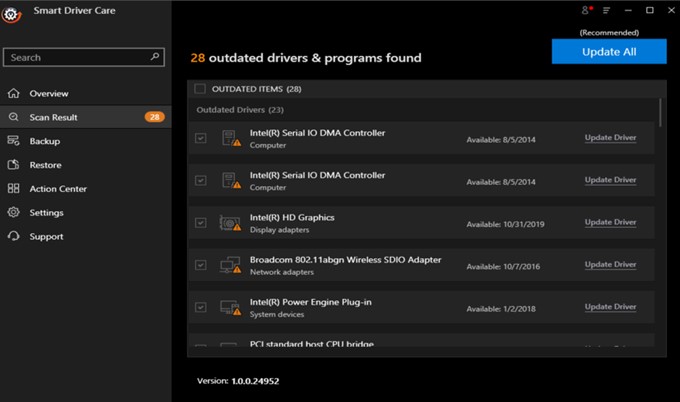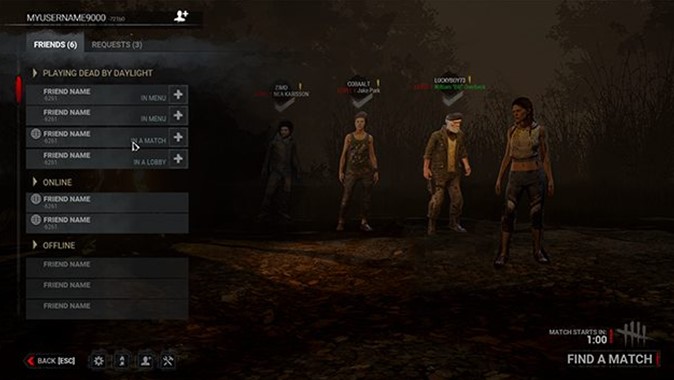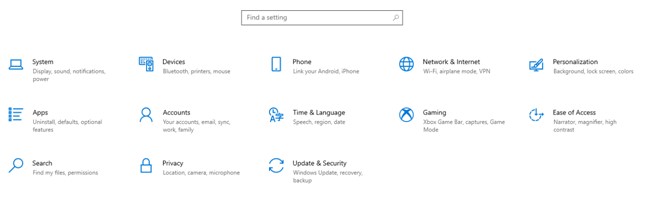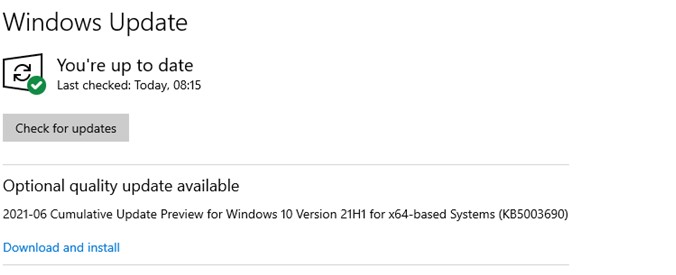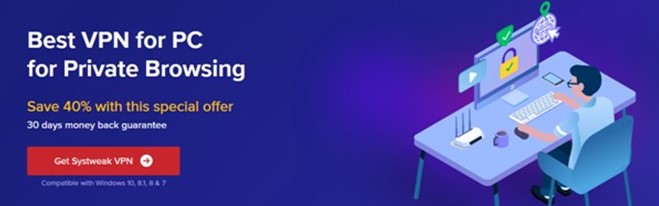Dead by Daylight
96 ratings

Повышаем FPS в DBD! Оптимизируем слабые компьютеры!
В этом руководстве, я расскажу вам, как оптимизировать слабый ПК для игр, поднять FPS и т.д.
Руководство для чайников, простое и доступное в понимании.
Начало
В этом руководстве я не буду рассказывать, как поднять FPS до небес. Я лишь, расскажу вам о существующих способах по улучшению работы игры на вашем компьютере. Далее мы рассмотрим их в порядке от простых к сложным и проделаем всё возможное, чтобы оптимизировать систему компьютера для комфортной игры.
1 шаг – Чистка системы от мусора
Давайте начнем с простого, прочистим систему от мусора.
Приступаем к чистке:
1) Можно сделать это с помощью программы CCleaner или же сделать это вручную, если можете сами.

Ссылка на программу: CCleaner [softwareplace.ru]
2) Продолжаем чистить систему, освобождая место на жестком диске.
Посмотрите системные требования Dead by Daylight и убедитесь, что на вашем жестком диске достаточно места для нормальной работы игры.
- Необходимо убедиться, что на жестком диске на котором установлена операционная система имеет хотя бы 10-15 Гб свободного места. Обычно это диск «C».
- Этот минимальный запас необходим для того, чтобы система могла без каких-либо проблем создавать временные хранилища для файлов игры.
3) После прочистки системы от мусора, компьютер необходимо будет перезагрузить.
2 шаг – Разгрузка оперативной памяти
Каждая программа, которая запущена в ОС, занимает определенный процент оперативной памяти и загружает процессор. Убедиться в этом легко, достаточно просто открыть диспетчер задач с помощью сочетания клавиш: Ctrl+Shift+ESC.
1) Если у вас меньше 8 гб оперативной памяти, то необходимо в диспетчере задач отключить ненужные программы. Такими программами могут быть: Telegram, Skype, Discord, Google Chrome и так далее.
2) Далее увеличиваем файл подкачки, если не хватает оперативной памяти для игры.

В поиске прописываем:
Быстродействие
Выбираем параметр: Настройка представления и производительности системы.
- В Параметрах быстродействия, нажимаем на вкладку: Дополнительно
- В виртуальной памяти необходимо нажать на кнопку: Изменить
- Убираем галочку с автоматического выбора подкачки.
- Указываем в мегабайтах значение, равное половине объема вашей оперативной памяти.
Можно сделать файл подкачки больше, но никакого прироста это не даст.
Следует понимать, что файл подкачки эффективен только тогда, когда системе не хватает оперативной памяти. Если компьютер имеет 8-16 Гб, то файл подкачки практически не используется. А при использовании SSD-диска в качестве системного, наличие файла подкачки и вовсе может замедлить производительность игры, поэтому не следует бездумно задавать большое значение файла подкачки.
3 шаг – Обновление драйверов
Проверяем все драйвера на наличие последних обновлений.
Неверные или старые драйверы это враги системе компьютера.
1) Проверим драйвера с помощью программы Ashampoo® Driver Updater или же сделайте это вручную, если сможете сами.
Вам не нужно скакать по меню в Ashampoo Driver Updater. Программа с отличным дизайном выполняет свою работу по поддержанию Вашего компьютера в актуальном состоянии быстро и с высоким уровнем удобства. Она анализирует аппаратное обеспечение и драйверы, сравнивает результаты с гигантской базой данных, а затем заменяет устаревшие драйверы их самыми свежими версиями.
Ссылка на программу: Ashampoo®[www.ashampoo.com]
2) Просканируйте и обновите систему до последних драйверов.
3) После обновления всех драйверов, компьютер необходимо будет перезагрузить.
4 шаг – Настройка видеокарты
В этом шаге мы с вами будем настраивать видеокарту от компании NVIDIA, для AMD всё так же делается аналогично, просто программа другая. Вне зависимости от того, какая видеокарта стоит в системном блоке, ее можно детально настроить для нашей любимой игры.
1) Заходим в панель управления NVIDIA / AMD.
- В Параметрах 3D выбираем: Управление параметрами 3D;
- Нажимаем вкладку: Программные настройки;
- Находим и выбираем программу для настройки: Dead by Daylight.
2) Указываем настройки для нашей программы:
- Не забываем нажать на кнопку: Применить
Один из вариантов повышения FPS это разгон видеокарты и процессора, но мне кажется, что это отдельная тема, поэтому я не стану затрагивать это.
5 шаг – Параметры электропитания
По умолчанию Windows использует на всех компьютерах сбалансированную схему электропитания. Сбалансированная схема автоматически повышает частоту процессора, когда это необходимо, и сокращает, когда нагрузка на процессор уменьшается. Это одна из причин, что не дает компьютеру раскрыть свой потенциал в играх полностью, поэтому необходимо это исправить.
1) Для того, чтобы это исправить нужно:

В поиске прописать:
Электропитание
Выбирать параметр: Электропитание.
2) Далее необходимо выбрать схему: «Высокой производительности»
Высокая производительность поддерживает частоту процессора на одном и том же уровне даже при простое и повышает яркость экрана, а также отключает режим энергосбережения для других компонентов, включая жесткий диск и адаптер Wi-Fi.
6 шаг – Оптимизация запуска
Перед запуском игры, её необходимо оптимизировать.
Я подробно распишу рабочие и возможно рабочие параметры, также это зависит и от разработчиков, которые могли заблокировать полностью их использование.
1) Необходимо открыть Библиотеку Steam, далее нужно открыть свойства игры.
- Выбраем пункт – “Установить параметры запуска”.
- Далее в окно вписываем следующее:
-USEALLAVAILABLECORES -malloc=system -sm4 -high -nomansky -lowmemory -FULLSCREEN
- Параметры запуска выше являются моими рекомендациями для слабых ПК.
Эти параметры могут быть актуальны для игр на движке Unreal Engine, Source и тд.
7 шаг – Изменение файлов игры
В этом шаге, мы будем менять файлы игры. Многие боятся, что за это могут забанить, но файлы не содержат ничего такого, поскольку являются лишь настройками игры, более того разработчики специально делают файлы доступными для того, чтобы хранить в них настройки игры и если что, настраивать игру через них.
Для того чтобы отправиться к файлам игры:
1) Необходимо нажать сочетание клавиш Windows + R
- В открывшемся окне, прописываем: appdata
- У вас откроется папка, в которой будет необходимо следовать таким путем:
- В папке игры, нас интересуют всего пару полезных файлов:
Перед началом изменения файлов игры, необходимо нажать на файл правой кнопкой мыши и нажать на свойства. В свойствах файла необходимо убрать галочку с Только чтение. Так необходимо будет проделать для каждого файла, который будет изменен.
2) Первым файлом для изменения будет: Engine.ini
В него надо будет прописать 2 скрипта.
[/script/engine.engine]
bSmoothFrameRate=false
MinSmoothedFrameRate=5
MaxSmoothedFrameRate=144
bUseVSync=false
[/script/engine.garbagecollectionsettings]
r.SeparateTranslucency=True
r.DefaultFeature.Bloom=False
r.DefaultFeature.AmbientOcclusion=False
r.DefaultFeature.AmbientOcclusionStaticFraction=False
r.DefaultFeature.MotionBlur=False
r.DefaultFeature.LensFlare=False
r.DefaultFeature.AntiAliasing=0
PerfIndexValues_ResolutionQuality=”50 50 50 50″
r.MSAA.CompositingSampleCount=1
r.ShadowQuality=0
r.Shadow.CSM.MaxCascades=0
r.Shadow.MaxResolution=32
r.Shadow.RadiusThreshold=0.24
r.Shadow.DistanceScale=0.1
r.DepthOfFieldQuality=0
r.RenderTargetPoolMin=200
r.Upscale.Quality=0
r.MaxAnisotropy=0
r.TranslucencyLightingVolumeDim=1
r.RefractionQuality=0
r.SceneColorFormat=3
r.ParticleLightQuality=0
3) Далее меняем файл: Game.ini
[/script/movieplayer.movieplayersettings]
bWaitForMoviesToComplete=False
4) Последним файлом для изменения остается: GameUserSettings.ini
В этом файле можно будет поменять разрешение экрана, что прибавит пару FPS.
Но это уже смотрите по своему желанию, кому то комфортно играть с таким разрешением, а кому нет, но этот способ имеет место быть и я не мог не сказать о нем.
- Заходим и меняем следующие параметры в файле: GameUserSettings.ini
Эти параметры необходимо поменять:
FullScreen=True
FullscreenMode=0
LastConfirmedFullscreenMode=0
PreferredFullscreenMode=0
ResolutionSizeX=1440
ResolutionSizeY=1080
LastUserConfirmedResolutionSizeX=1440
LastUserConfirmedResolutionSizeY=1080
LastUserConfirmedDesiredScreenWidth=1440
LastUserConfirmedDesiredScreenHeight=1080
Разрешение (1440×1080) является максимально не пиксельным.
Такое разрешение желательно на (1920х1080) или ниже, если у вас, к примеру, FULL HD монитор.
5) После всего проделанного не забываем сохраните файл — свойства — поставьте галочку на «Только чтение». Так необходимо будет проделать для каждого файла, который был изменен.
Полный видеогайд
Если вы столкнулись с каким-то затруднениями или вы чего-то не понимаете, то посмотрите видео приложенное к руководству, оно должно помочь.
1) Просмотреть видео:
Заключение
Пожалуй из всех возможных шагов по улучшению производительности игры, поднятию фпс и убиранию лагов это всё. Возможно существуют и другие и методы, к примеру изменения конфига графики до варианта картошки.
- Но я не решил не доводить до такой крайности.

На этом гайд подошел к концу. Надеюсь, что хоть, как-то смог помочь вам в оптимизации игры.
P.s. От себя добавлю, что мне будет приятно, если вы вступите в наше Discord сообщество[discord.com], посвященное приятному времяпрепровождению в уютной компании за игрой или просто общением.
Также не забываем оценивать и делиться руководством с друзьями.
Поведение Интерактив Инк. выпустил Мертвые при дневном свете еще в 2016 году, который получил множество положительных отзывов на нескольких платформах. Это многопользовательская асимметричная видеоигра ужасов выживания, доступная для платформ PS4, Xbox One, Windows, Nintendo Switch, Android, iOS и т. д.
Для запуска игры требуется достаточная конфигурация оборудования для правильной работы, особенно для ПК, потому что не у всех может быть такая конфигурация для запуска игры в полном разрешении и с более высоким FPS. Это довольно распространено для большинства игр для ПК, потому что они требовательны к производительности. Здесь мы предоставили шаги по устранению заиканий и лагов Dead By Daylight.
Очень жаль, что некоторые игроки Dead By Daylight на ПК сталкиваются с многочисленными проблемами, такими как заикание, лаги, сбои, пропадание кадров и т. д. во время игры. В зависимости от фактора совместимости это может быть серьезной проблемой на некоторых ПК. Таким образом, всегда лучше решить проблему, чтобы, по крайней мере, вы могли играть в игру с приличным количеством кадров в секунду. У такой проблемы может быть несколько причин, которые можно решить, следуя этому руководству.
Содержание страницы
- Проверьте системные требования
-
Исправлено: Dead By Daylight тормозит и сильно тормозит
- 1. Использовать параметры запуска
- 2. Обновите графические драйверы
- 3. Запустите игру от имени администратора
- 4. Установить высокий приоритет в диспетчере задач
- 5. Проверка целостности игровых файлов
- 6. Изменить настройки графического процессора
- 7. Отключить полноэкранную оптимизацию
- 8. Обновление Dead By Daylight
Проверьте системные требования
Ознакомьтесь с системными требованиями игры Dead By Daylight ниже, чтобы убедиться, соответствует ли конфигурация вашего ПК системным требованиям игры.
Объявления
Минимальные системные требования:
- ОПЕРАЦИОННЫЕ СИСТЕМЫ: 64-разрядная операционная система Windows 10
- Процессор: Intel Core i3-4170 или AMD FX-8120
- Память: 8 ГБ оперативной памяти
- Графика: Совместимая с DX11 GeForce GTX 460 1 ГБ или AMD HD 6850 1 ГБ
- DirectX: Версия 11
- Сеть: Широкополосное подключение к Интернету
- Хранилище: 50 ГБ свободного места
- Звуковая карта: DX11-совместимый
Рекомендованные системные требования:
- ОПЕРАЦИОННЫЕ СИСТЕМЫ: 64-разрядная операционная система Windows 10
- Процессор: Intel Core i3-4170 или AMD FX-8300 или выше
- Память: 8 ГБ оперативной памяти
- Графика: Совместимая с DX11 GeForce 760 или AMD HD 8800 или выше с 4 ГБ ОЗУ
- DirectX: Версия 11
- Сеть: Широкополосное подключение к Интернету
- Хранилище: 50 ГБ свободного места
- Звуковая карта: DX11-совместимый
Исправлено: Dead By Daylight тормозит и сильно тормозит
Устранение лагов в игре или проблем с выпадением кадров — непростая задача, потому что это зависит от множества факторов, таких как как аппаратное обеспечение ПК, разрешение экрана игры, максимальное количество кадров в секунду, конфликтующие сторонние приложения и более. Поэтому мы рекомендуем вам попробовать следовать всем методам один за другим, пока проблема не будет устранена или значительно уменьшена. В основном изменение игровых настроек, связанных с графикой, или сохранение их на низком уровне может решить несколько проблем в один миг.
Это может быть разрешение экрана в игре, разрешение текстур в игре, разрешение теней, максимальное Частота кадров, количество отображаемых символов или другие визуальные эффекты, требующие более высокой графики или Память. Таким образом, вы можете выполнить следующие шаги, чтобы попытаться уменьшить задержки или выпадение кадров в некоторой степени в зависимости от того, какое разрешение и качество вы играете в игру, кроме количества кадров в секунду.
Объявления
1. Использовать параметры запуска
- Откройте клиент Steam > Перейти Библиотека > Щелкните правой кнопкой мыши на Dead By Daylight.
- Выбирать Характеристики > На Общий вкладка, вы найдете Параметры запуска.
- Введите параметры запуска -полноэкранный = Принудительно запускает движок в полноэкранном режиме.
2. Обновите графические драйверы
- Щелкните правой кнопкой мыши на Стартовое меню открыть Меню быстрого доступа.
- Нажмите на Диспетчер устройств из списка.
- В настоящее время, двойной щелчок на Видеоадаптеры категорию, чтобы расширить список.
- затем щелкните правой кнопкой мыши на имени выделенной видеокарты.
- Выбирать Обновить драйвер > Выберите Автоматический поиск драйверов.
- Если доступно обновление, оно автоматически загрузит и установит последнюю версию.
- После этого обязательно перезагрузите компьютер, чтобы изменить эффекты.
3. Запустите игру от имени администратора
Обязательно запускайте исполняемый файл игры от имени администратора, чтобы избежать контроля учетных записей пользователей в отношении проблем с привилегиями. Вы также должны запустить клиент Steam от имени администратора на своем ПК. Сделать это:
- Щелкните правой кнопкой мыши в ярлыке Dead By Daylight exe на вашем ПК.
- Теперь выберите Характеристики > Нажмите на Совместимость вкладка
- Обязательно нажмите на Запустите эту программу от имени администратора флажок, чтобы отметить его.
- Нажмите на Подать заявление и выберите ХОРОШО чтобы сохранить изменения.
4. Установить высокий приоритет в диспетчере задач
Сделайте свою игру приоритетной в более высоком сегменте с помощью диспетчера задач, чтобы ваша система Windows запускала игру правильно. Сделать это:
- Щелкните правой кнопкой мыши на Стартовое меню > Выбрать Диспетчер задач.
- Нажми на Процессы вкладка > Щелкните правой кнопкой мыши на игровом задании Dead By Daylight.
- Выбирать Установить приоритет к Высокая.
- Закройте диспетчер задач.
- Наконец, запустите игру Dead By Daylight, чтобы проверить наличие проблемы.
5. Проверка целостности игровых файлов
Если в этом случае возникает проблема с файлами игры, и они каким-то образом повреждены или отсутствуют, обязательно выполните этот метод, чтобы легко проверить наличие проблемы. Для этого:
Объявления
- Запуск Готовить на пару > Нажмите на Библиотека.
- Щелкните правой кнопкой мыши на Мертвые при дневном свете из списка установленных игр.
- Теперь нажмите на Характеристики > Перейти к Локальные файлы.
- Нажмите на Проверка целостности игровых файлов.
- Вам придется дождаться завершения процесса.
- После этого просто перезагрузите компьютер.
6. Изменить настройки графического процессора
Обязательно измените настройки видеокарты на ПК, выполнив следующие действия, чтобы проверить, устранена ли проблема.
Для Нвидиа:
- Откройте панель управления Nvidia> щелкните правой кнопкой мыши на экране рабочего стола.
- Нажмите «Панель управления Nvidia» > «Управление настройками 3D».
- Выберите «Настройки программы» > «Найти Dead By Daylight» и вручную добавьте игру, если ее нет в списке:
- Технология монитора: G-Sync (если доступно)
- Максимум предварительно обработанных кадров: 2
- Многопоточная оптимизация: включена
- Управление питанием: максимальная производительность
- Фильтрация текстур – Качество: Производительность
Для АМД:
- Технология монитора: G-Sync (если доступно)
- Максимум предварительно обработанных кадров: 2
- Многопоточная оптимизация: включена
- Управление питанием: максимальная производительность
- Фильтрация текстур – Качество: Производительность
7. Отключить полноэкранную оптимизацию
Полноэкранная оптимизация и настройки DPI являются настройками по умолчанию в Windows. Вы должны попробовать отключить его, выполнив следующие действия:
- Найдите папку с игрой Dead By Daylight.
- Найдите и щелкните правой кнопкой мыши файл Dead By Daylight.exe.
- Выберите «Свойства» > щелкните вкладку «Совместимость».
- Установите флажок «Отключить полноэкранную оптимизацию».
- Теперь нажмите кнопку «Изменить настройку высокого разрешения».
- Установите флажок «Переопределить поведение масштабирования с высоким разрешением» > выберите «Приложение» в раскрывающемся меню.
- Нажмите «Применить», а затем «ОК», чтобы сохранить изменения.
8. Обновление Dead By Daylight
Если вы какое-то время не обновляли свою игру Dead By Daylight, обязательно выполните следующие действия, чтобы проверить наличие обновлений и установить последний патч (если он доступен). Сделать это:
Пользователи Steam:
- Открой Готовить на пару клиент > Перейти Библиотека > Нажмите на Мертвые при дневном свете с левой панели.
- Он автоматически выполнит поиск доступного обновления. Если доступно обновление, обязательно нажмите на Обновлять.
- Установка обновления может занять некоторое время. После этого обязательно закройте клиент Steam.
- Наконец, перезагрузите компьютер, чтобы применить изменения, а затем попробуйте снова запустить игру.
Пользователи Epic Launcher:
- Открой Эпическая пусковая установка клиент > Перейти Библиотека > Ищите Мертвые при дневном свете с левой панели.
- В приложении Dead By Daylight вам нужно нажать на трехточечный значок.
- Обязательно проверьте автоматическое обновление, чтобы автоматически установить новое обновление.
- Он автоматически выполнит поиск доступного обновления. Если доступно обновление, обязательно нажмите на Обновлять.
- Наконец, перезагрузите компьютер, чтобы применить изменения, а затем попробуйте снова запустить игру.
Вот так, ребята. Мы предполагаем, что это руководство будет полезным для вас. Для дальнейших запросов, вы можете оставить комментарий ниже.
Увеличение FPS и оптимизация для Dead by Daylight
Следующие настройки могут очень помочь. Если ваша игра выглядит как слайд-шоу даже с самыми низкими настройками видео, вы можете улучшить производительность, скопировав конфигурационный файл для слабых ПК.
Что делает конфигурационный файл для слабых ПК?
Вы сможете установить графику ниже, чем позволяют игровые настройки.
Характеристики ПК на видео:Processor : i3-3110M @ 2.40GHz (DUAL CORE) RAM : 4 GB Graphics: Intel HD 4000 OS: Windows 10 Pro 64-bit
Как установить?
Сделать это просто, просто скачайте конфиг, скопируйте, замените и наслаждайтесь!
Директория распаковки для Steam: %USERPROFILE%AppDataLocalDeadByDaylightSavedConfigWindowsNoEditor
Директория распаковки для Epic Games:
%USERPROFILE%AppDataLocalDeadByDaylightSavedConfigEGS
Для смены разрешения – ResolutionSizeX=1280 ResolutionSizeY=720
Если конфиг не работает поставьте галочку “Только чтение” на файле GameUserSettings.ini, Scalability.ini (или уберите для редактирования файла).
Dead By Daylight — хоррор-игра на выживание, не нуждающаяся в представлении. Однако по мере того, как в игру начинает играть все больше и больше игроков, на игровых форумах появляются сообщения о проблеме задержки Dead By Daylight. В этом блоге собраны лучшие шаги по устранению неполадок, чтобы исправить проблемы с задержкой Dead By Daylight, связанные с сетью.
Вот несколько простых в использовании и быстрых шагов по устранению неполадок, рекомендованных экспертами.
Метод 1. Используйте проводное соединение.
Многие игровые эксперты рекомендуют использовать проводное подключение к Интернету с помощью кабеля Ethernet RJ 45, подключенного к компьютеру. Беспроводное соединение не имеет проводов, но за счет стабильности, которая требуется, когда вы подключены к игрокам по всему миру.
Метод 2. Перезагрузите маршрутизатор / модем.
Большинство интернет-провайдеров начали предлагать своим клиентам перезапускать маршрутизатор или модем не реже одного раза в день, чтобы обеспечить сброс данных и пропускной способности вместе с новым IP-адресом. Процесс перезагрузки сети прост и может сопровождаться следующими шагами:
Шаг 1. Выключите выключатель питания маршрутизатора / модема, а также выключите компьютер.
Шаг 2. Отсоедините шнур питания на задней панели маршрутизатора / модема и подождите 60 секунд, прежде чем снова подключить.
Шаг 3: Включите выключатель питания маршрутизатора / модема и также включите компьютер.
Шаг 4: Подождите, пока соединения не будут установлены, и проверьте, не сталкиваетесь ли вы по-прежнему с падением частоты кадров в Dead By Daylight и проблемами с запаздыванием.
Метод 3: обновить сетевой драйвер
Сетевая карта в вашем ПК требует сетевого драйвера, чтобы гарантировать, что она работает эффективно и может получать и интерпретировать команды пользователя. Важно обновить драйвер, и для этого нам требуется стороннее программное обеспечение для обновления графического драйвера, такое как Smart Driver Care. Вот шаги по использованию SDC в вашей системе:
Шаг 1. Загрузите Smart Driver Care, нажав кнопку загрузки ниже.
Шаг 2. После загрузки установочного файла запустите его, чтобы установить программное обеспечение на свой компьютер. Следуйте инструкциям по установке, которые появляются на вашем мониторе.
Шаг 3: После установки откройте программу и нажмите кнопку «Сканировать сейчас».
Шаг 4: Дождитесь завершения процесса сканирования, и вы найдете список ошибок драйвера в вашей системе.
Шаг 5: Найдите драйвер сетевой карты в списке неисправностей драйверов и щелкните ссылку «Обновить драйвер» рядом с ним.
Шаг 6: Smart Driver Scan автоматически загрузит и установит наиболее совместимый драйвер, доступный в Интернете.
Шаг 7. Перезагрузите компьютер после завершения процесса обновления драйвера, чтобы изменения вступили в силу.
После обновления сетевого драйвера вы обнаружите изменение в производительности вашего браузера и должны проверить, были ли устранены проблемы с задержкой Dead By Daylight.
Метод 4: отключить кросс-игру
В прошлом году Dead by Daylight представила новую функцию, которая позволяет всем игрокам, играющим на разных платформах, играть в одной игре. Эта функция позволила всем игрокам со всего мира соревноваться друг с другом на любой поддерживаемой платформе и называется Cross-Play. Эта функция делает игру очень интересной, но она также имеет темный аспект, который подразумевает, что ваше игровое соединение также будет совпадать с соединением вашего сверстника. Другими словами, если у кого-то из игроков в вашей команде нет хорошего соединения, ваш игровой процесс также замедлится, чтобы соответствовать его и, таким образом, создать проблему падения fps в Dead By Daylight.
Метод 5: установка обновлений Windows
Все разработчики программного обеспечения, включая Microsoft, предоставляют своим пользователям обновления для исправления определенных аномалий и других обновлений безопасности. Microsoft предоставляет регулярные обновления своим пользователям Windows, и у нее есть отличный механизм для этого. Вот шаги:
Шаг 1. Нажмите Windows + I на клавиатуре, чтобы открыть панель настроек.
Шаг 2: Нажмите на опцию «Обновление и безопасность».
Шаг 3: Нажмите кнопку «Проверить наличие обновлений» и дождитесь завершения процесса обновления.
Это не очень ясно, но обновление вашего компьютера решило многие проблемы и может решить проблему задержки Dead By Daylight.
Метод 6: используйте VPN
Последним шагом к решению проблемы падения fps в Dead By Daylight является использование виртуальной частной сети, которая будет маскировать ваш IP-адрес и улучшать ваше интернет-соединение в случаях, когда есть ограничения и ограничения, предварительно примененные к географическим местоположениям. Многие игроки используют VPN-сервисы для подключения серверов из разных регионов, которые работают быстрее и предлагают лучший игровой процесс. Сегодня на рынке доступно множество VPN, но мы рекомендуем использовать Systweak VPN для повышения производительности в играх.
- Доступ к глобальному контенту
- Безопасный туннель IKev2
- 256-битные службы шифрования AES военного уровня
- 4500+ различных серверов и 200+ локаций
Последнее слово о том, как исправить проблему с запаздыванием при дневном свете
Dead By Daylight подарит вам острые ощущения во время игры, если это будет плавный игровой процесс. Отставание и падение FPS не только испортят игровой процесс, но и приведут к тому, что вы проиграете игру, поскольку вы узнаете о событиях в игре через несколько секунд после того, как они произошли. Вышеупомянутые методы помогут решить эту проблему и позволят вам наслаждаться Dead by Daylight на вашем компьютере.
Post Views: 2 302